Jeśli czekasz, aż bateria twojego laptopa naładuje się całkowicie przed wyruszeniem na dzień, zarówno OS X, jak i Windows 10 pokażą ci pozostały czas.
Bateria będzie ładować się szybciej, jeśli zamkniesz pokrywę i ekran się wyłączy. Jeśli próbujesz wyśledzić ostatnie kilka minut ładowania przed wyjściem za drzwi, jednak OS X i Windows 10 oferują szybki rzut oka na czas pozostały do osiągnięcia 100 procent mocy baterii. Obie platformy pokazują również czas pozostały w Preferencjach systemowych i ustawieniach odpowiednio. Oto, gdzie można znaleźć te informacje.
OS X
Na MacBooku możesz kliknąć ikonę baterii na pasku menu, aby sprawdzić, ile czasu pozostało do naładowania baterii. A ponieważ klikniesz, zamiast tylko najechać kursorem na ikonę, okno pozostanie do momentu ponownego kliknięcia touchpada lub naciśnięcia klawisza, co pozwoli Ci kontrolować pozostające minuty.

Alternatywnie możesz przejść do Preferencje systemowe> Oszczędzanie energii . Na karcie Bateria wyświetlany jest bieżący procent naładowania baterii i szacowany czas do pełnego naładowania.
Windows 10
Na laptopie z systemem Windows 10 po wskazaniu ikonki baterii na pasku zadań można sprawdzić, ile minut pozostało do pełnego naładowania. Pozostały czas pozostaje na ekranie tylko przez kilka sekund, więc jeśli chcesz mieć oko na pozostały czas bez ciągłego naciskania ikony baterii, wybierz Ustawienia> Oszczędzanie baterii, w którym możesz oglądać odliczanie do pełnego naładowania.

Na baterii
W przeciwieństwie do powyższych porad, gdy jesteś na baterii. Kliknięcie ikony baterii na pasku menu OS X lub na pasku zadań systemu Windows 10 pokazuje, ile czasu pozostało do wyczerpania baterii laptopa. Możesz także zobaczyć pozostały czas pracy baterii w Preferencjach systemowych w OS X i Ustawieniach w Windows 10.
Aby uzyskać więcej informacji, zobacz poradnik CNET How To's dotyczący systemu Windows 10 i przewodnik po systemie OS X El Capitan.






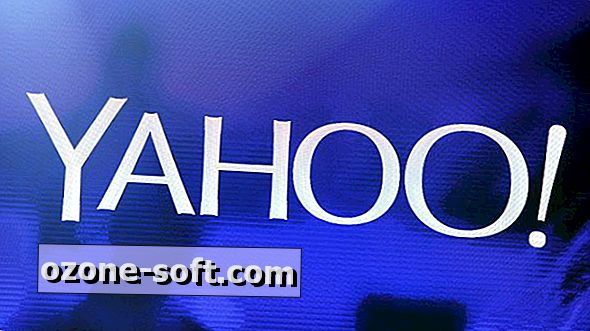






Zostaw Swój Komentarz